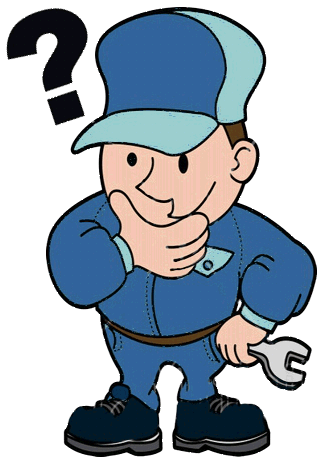Để thực hiện truy cập một
thư mục nào đó trên máy tính, hoặc thực hiện một số những câu lệnh trên
Windows, chúng ta thường sử dụng tới hộp thoại Run và nhập đường dẫn hoặc lệnh.
Điều này sẽ giúp người dùng có thể truy cập và thao tác nhanh hơn. Hoặc một số
những truy cập trên Windows bắt buộc phải sử dụng giao diện dòng lệnh này. Vì
vậy, khi có trong tay những câu lệnh Run CMD thông dụng và thường xuyên sử dụng
sẽ giúp chúng ta có được kết quả nhanh hơn. Trong bài viết dưới đây, chúng tôi
sẽ tổng hợp các câu lệnh Run phổ biến tới bạn đọc.
Để
truy cập nhanh đến một ứng dụng, một tiện ích, một chức năng, hay một công cụ
nào đó trong Windows thì có lẽ bạn thường chọn giải pháp tạo Shortcut trên màn
hình Desktop, nhưng nếu làm như vậy thì cái Desktop của bạn làm sao chứa hết và
nhìn rất lộn xộn.
Một giải pháp khác dành cho người dùng là họ có thể sử dụng các lệnh tắt để chạy ứng dụng từ hộp lệnh Run có sẵn trong Windows. Dưới đây là tổng hợp các lệnh phổ biến nhất có liên quan đến công việc hàng ngày của bạn.
Để mở cửa sổ Run:
Một giải pháp khác dành cho người dùng là họ có thể sử dụng các lệnh tắt để chạy ứng dụng từ hộp lệnh Run có sẵn trong Windows. Dưới đây là tổng hợp các lệnh phổ biến nhất có liên quan đến công việc hàng ngày của bạn.
Để mở cửa sổ Run:
- Đối với Windows XP bạn có thể
kích hoạt nó từ nút Start
- Đối với Windows 7 bạn có thể sử
dụng tổ phím Windows+R sau đó gõ CMD + Enter để kích hoạt nó
1. Các lệnh thông dụng trong cmd:
Lệnh
Tracert:
Dòng
lệnh: tracert ip/host
Trong
đó: ip/host là địa chỉ IP hoặc tên máy tính cần kiểm tra.
Cách
dùng lệnh Tracert: lệnh Tracert dùng để hiển thị đường đi của các gói tin từ
máy tính kiểm tra đến máy tính đích, thông qua server hoặc router nào.
Lệnh Netstat:
Dòng lệnh: Netstat [/a][/e][/n]
Trong
đó:
·
/a: hiển thị tất cả kết nối và các
cổng đang được mở.
·
/e: thông tin số liệu thống kê
Ethernet.
·
/n: hiển thị các địa chỉ và các số
cổng kết nối.
Cách
dùng lệnh Netstat: giúp người dùng biết được các kết nối ra vào máy tính muốn
kiểm tra.
Lệnh
Ipconfig:
Dòng
lệnh: ipconfig /all
Cách
dùng lệnh ipconfig /all: hiển thị các thông tin của máy tính đang kiểm tra gồm
tên host, địa chỉ IP, DNS,...
Lệnh DIR:
Dòng lệnh: DIR [drive:] [path][filename]
Trong
đó:
·
Path: đường dẫn tới file hay thư
mục.
·
Filename: tên file.
Công
dụng lệnh DIR: giúp người dùng có thể tìm kiếm và kiểm tra file cũng như thư
mục trong máy tính.
Lệnh DEL:
Dòng lệnh: DEL
[/p][/f][/s][/q][/a[[:]attributes]] "tên file cần xóa"
Trong
đó:
·
/p: hiển thị thông tin file trước
khi xóa.
·
/f: xóa các file có thuộc tính chỉ
đọc (read-only).
·
/s: xóa toàn bộ file đó xuất hiện ở
bất cứ thư mục nào.
·
/q: xóa không cần hỏi.
·
/a[[:]attributes]: xóa theo thuộc
tính của file (R: Read-only files, S: System files, H: Hidden files).
Công
dụng lệnh DEL: xóa file trên máy tính.
Lệnh
TASKKILL:
Dòng
lệnh: taskkill /f /im "tên ứng
dụng".exe
Cách
dùng lệnh TASKKILL: tắt phần mềm đang chạy trong trường hợp phần mềm gặp vấn
đề, không thể thoát trực tiếp.
Lệnh REG ADD:
Dòng lệnh: REG ADD KeyName [/v ValueName] [/t Type] [/s Separator] [/d Data]
[/f]
Trong
đó:
·
KeyName: đường dẫn tới khóa.
·
/v ValueName: tên giá trị cần tạo
trong Registry.
·
/t Type: kiểu dữ liệu.
·
/d Data: dữ liệu khởi tạo cho giá
trị vừa tạo.
Cách
dùng lệnh REG ADD: sử dụng lệnh để tạo và chỉnh sửa Registry.
Lệnh
REG DELETE:
Dòng
lệnh: REG DELETE KeyName [/v
ValueName] [/f]
Trong
đó: [/v ValueName] là tên giá trị cần xóa.
Cách
dùng lệnh REG DELETE: dùng trong trường hợp muốn xóa một giá trị nào đó
trong Registry.
Lệnh
REGEDIT.EXE:
Dòng
lệnh: Regedit.exe /s "nơi
chứa file .reg"
Trong
đó: /s không cần hỏi.
Cách
dùng: dùng trong trường hợp chạy file .reg.
Lệnh ATTRIB:
Dòng lệnh: ATTRIB -a -s -h -r "file, thư mục" /s /d hoặc
ATTRIB +a +s +h +r "file, thư mục" /s /d
Trong
đó:
·
Dấu +: thêm vào thuộc tính.
·
Dấu -: loại bỏ thuộc tính.
·
a: archive là thuộc tính lưu trữ.
·
s: system là thuộc tính hệ thống.
·
h: hidden là thuộc tính ẩn.
·
r: read- only là thuộc tính chỉ đọc.
·
/s: thực hiện với tất cả các file
nằm trong thư mục và các thư mục con.
·
/d: đặt thuộc tính cho thư mục và
thư mục con.
Cách
dùng: dùng để đặt thuộc tính cho file hoặc thư mục.
Lệnh
PING:
Dòng lệnh: ping
ip/host/[/t][/a][/l][/n]
Trong
đó:
·
ip: địa chỉ IP của máy tính cần kiểm
tra, host là tên của máy tính cần kiểm tra kết nối mạng. Người dùng có thể sử
dụng địa chỉ IP hoặc tên của máy tính đều được.
·
/t: yêu cầu gửi gói tin liên tục đến
máy đích cho đến khi bạn bấm Ctrl + C để kết thúc.
·
/a: nhận địa chỉ IP từ tên máy tính.
·
/l: xác định độ rộng của gói tin gửi
đi kiểm tra.
·
/n: xác định số gói tin gửi đi.
Cách
dùng lệnh PING: chúng ta có thể sử dụng dòng lệnh PING khi muốn kiểm tra máy
tính có kết nối Internet hay không. Khi thực hiện lệnh PING, các gói tin từ máy
tính muốn kiểm tra được gửi tới máy tính đích, từ đó người dùng có thể kiểm tra
đường truyền hoặc xác định máy tính có kết nối mạng hay không.
2. Các lệnh phổ biến khác cho Run
1.
access.cpl: Cửa sổ thiết lập
Accessibility (Windows XP)
2.
hdwwiz.cpl: Trình quản lý thiết bị
Divice Manager
3.
appwiz.cpl: Cửa sổ quản lý cài đặt
và gỡ bỏ chương trình “Add/ Remove Programs”
4.
control admintools: Các công cụ quản
trị hệ thống “Administrative Tools”
5.
wuaucpl.cpl: Cửa sổ cập nhật tự động
“Automatic Updates”
6.
calc: Máy tính
7.
fsquirt: Trình quản lý Bluetooth
(nếu có)
8.
certmgr.msc: Quản lý các chứng chỉ
trong Windows “Certificate Manager”
9.
charmap: Bản đồ các ký tự đặc biệt
“Character Map”
10.
chkdsk: Kiểm tra đĩa cứng “Check
Disk”
11.
clipbrd: Xem các bản ghi Clipboard
12.
cmd: Cửa sổ lệnh Command Prompt
13.
dcomcnfg: Các dịch vụ Component của
máy tính
14.
compmgmt.msc: Cửa sổ quản lý
Computer Management
15.
control panel: Cửa sổ Cotrol Panel
16.
timedate.cpl: Cấu hình ngày giờ hệ thống
17.
devmgmt.msc: Quản lý thiết bị Device
Manager
18.
dxdiag: Công cụ hiển thị cấu hình hệ
thống và phiên bản DirectX Diagnostic
19.
cleanmgr: Tiện ích dọn dẹp đĩa “Disk
Cleanup”
20.
dfrg.msc: Trình chống phân mảnh ổ
đĩa “Disk Defragment”
21.
diskmgmt.msc: Trình quản lý đĩa cứng
“Disk Management”
22.
diskpart: Quản lý các phân vùng đĩa
cứng
23.
control desktop: Các thuộc tính
Desktop
24.
desk.cpl: Cài đặt màn hình hiển thị
25.
control folders: Cài đặt thuộc tính
Folders
26.
control fonts: Quản lý Fonts
27.
fonts: Quản lý Fonts
28.
freecell: Chơi game “Free Cell Card”
29.
joy.cpl: Quản lý Game Controllers
30.
gpedit.msc: Cửa sổ thiết lập “Group
Policy Editor”
31.
mshearts: Chơi game “Hearts Card”
32.
inetcpl.cpl: Cài đặt và cấu hình các
thuộc tính Internet
33.
Iexplore: Kích hoạt trình duyệt Internet
Explorer
34.
control keyboard: Thiết lập thuộc
tính của bàn phím
35.
secpol.msc: Cửa sổ quản lý Local
Security Policy
36.
lusrmgr.msc: Cửa sổ quản lý Local
Users and Groups
37.
control mouse: Thiết lập thuộc tính
của chuột
38.
ncpa.cpl: Cấu hình kết nối mạng
39.
perfmon.msc: Thực thi màn hình
“Performance Monitor”
40.
telephon.cpl: Cửa sổ thiết lập
“Phone and Modem Options”
41.
powercfg.cpl: Quản lý nguồn
42.
control printers: Cửa sổ quản lý
“Printers and Faxes”
43.
eudcedit: Trình biên tập ký tự riêng
“Private Character Editor”
44.
intl.cpl: Xác lập miền “Regional
Settings”
45.
regedit: Trình chỉnh sửa hệ thống
Registry Editor
46.
mstsc: Điều khiển máy tính từ xa
“Remote Desktop”
47.
wscui.cpl: Trung tâm bảo mật hệ
thống “Sicurity Center”
48.
services.msc: Các dịch vụ của hệ
điều hành
49.
fsmgmt.ms: Quản lý các thư mục chia
sẻ “Shared Folders”
50.
shutdown: Tắt máy tính
51.
mmsys.cpl: Trình quản lý âm thanh
“Sound and audio”
52.
cliconfg: Cấu hình SQL Client
53.
msconfig: Tiện ích cấu hình hệ thống
“System Configuration Utility”
54.
sfc/scannow: Scan các file hệ thống
55.
sysdm.cpl: Thuộc tính hệ thống
56.
Taskmgr: Trình quản lý “Task
Manager”
57.
nusrmgr.cpl: Trình quản lý các tài
khoản người dùng“User Account Management”
58.
firewall.cpl: Tường lửa
59.
syskey: Công cụ bảo mật hệ thống
60.
wupdmgr: Kích hoạt “Windows Update”
61.
winver: Xem phiên bản của hệ điều
hành
62. Write: Mở trình soạn thảo văn bản Wordpad